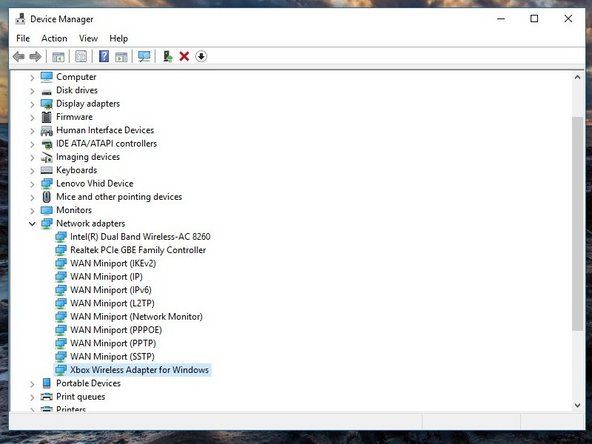ছাত্র-সহযোগী উইকি
আমাদের শিক্ষা প্রোগ্রামের শিক্ষার্থীদের একটি দুর্দান্ত দল এই উইকি তৈরি করেছে।
অক্টোবর 2015 প্রকাশিত হয়েছে Model মডেল সংখ্যা: xt1585।
ফ্রন্ট-ফেসিং ক্যামেরা কাজ করে না
সামনের মুখী ক্যামেরা ব্যবহার করার চেষ্টা করার সময়, একটি ত্রুটি বার্তা পপ আপ হয় বা অ্যাপ্লিকেশন সামনের ক্যামেরাটিতে স্যুইচ করবে না।
লোগো স্ক্রিনে আটকা vizio টিভি
ফোন পুনরায় চালু করা দরকার
কখনও কখনও, একটি সাধারণ পুনঃসূচনা আপনার ক্যামেরা ঠিক করতে পারে। আপনার ফোনটি পুনরায় চালু করতে ফোনের ডানদিকে অবস্থিত পাওয়ার বোতামটি ধরে রাখুন যতক্ষণ না আপনার পর্দায় একটি উইন্ডো পপ আপ হয়। তারপরে, 'পাওয়ার অফ' টিপুন। আপনার ফোনটি আবার চালু করুন এবং ক্যামেরাটি এখন কাজ করে কিনা তা পরীক্ষা করে দেখুন।
অনেকগুলি পটভূমি অ্যাপ্লিকেশন চলছে
আবার ক্যামেরাটি কাজ করতে আপনাকে কোনও অব্যবহৃত পটভূমি অ্যাপ্লিকেশন বন্ধ করতে হবে। হোম স্ক্রীন থেকে 'অ্যাপস' আইকনে ক্লিক করে এটি করুন এবং তারপরে 'সেটিংস' আইকনে ক্লিক করুন। নির্বাচন মেনুতে, 'অ্যাপস' নির্বাচন করুন এবং এই স্ক্রিনের শীর্ষে 'চলমান' নির্বাচন করুন। এই উইন্ডোর নীচে, 'সমস্ত বন্ধ করুন' আলতো চাপুন এবং নিশ্চিত করুন।
বিরোধী তৃতীয় পক্ষের অ্যাপ্লিকেশন
তৃতীয় পক্ষের অ্যাপ্লিকেশনগুলি যে ক্যামেরা ব্যবহার করে, যেমন 'নোভা লঞ্চার' আপনার ক্যামেরার সাথে দ্বন্দ্ব করতে পারে। এই অ্যাপ্লিকেশনগুলি আনইনস্টল করতে, 'অ্যাপস' আইকনে ক্লিক করুন, 'সেটিংস' আইকনে নেভিগেট করুন এবং এটিতে আলতো চাপুন। এরপরে, 'অ্যাপ্লিকেশন পরিচালনা করুন' এ আলতো চাপুন এবং আপনি যে অ্যাপটি আনইনস্টল করতে চান তাতে ক্লিক করুন। জিজ্ঞাসা করা হলে, 'ঠিক আছে' আলতো চাপুন এবং আপনার নির্বাচনটি নিশ্চিত করুন।
ক্যাশে পার্টিশন ক্লিয়ারিংয়ের প্রয়োজন
আপনার ফোনের ক্যাশে পার্টিশনটি অস্থায়ীভাবে ডেটা সঞ্চয় করে। এটি বিশৃঙ্খলায় পরিণত হতে পারে এবং ধীরে ধীরে অ্যাপ্লিকেশন কর্মক্ষমতা বা অন্যান্য অ্যাপ্লিকেশন সমস্যার সমাধান করতে পারে। ক্যাশে পার্টিশনটি মুছতে প্রথমে আপনার ডিভাইসটি বন্ধ করে দিন। তারপরে, ভলিউম ডাউন বোতামটি ধরে রাখুন এবং পাওয়ার বোতামটি টিপুন এবং ছেড়ে দিন। একটি নতুন ইন্টারফেস পপ আপ করা উচিত। ভলিউম আপ এবং ভলিউম ডাউন বোতামগুলির সাহায্যে এই ইন্টারফেসের মাধ্যমে নেভিগেট করুন। 'পুনরুদ্ধার মোড' এ নেভিগেট করুন এবং এটি নির্বাচন করতে পাওয়ার বোতামটি ব্যবহার করুন। নির্বাচনের পরে, অ্যান্ড্রয়েড লোগো উপস্থিত হবে এবং ডিভাইসটি ক্যাশে পার্টিশনটি মোছা শুরু করবে। মোছা শেষ হওয়ার পরে, ভলিউম ডাউন বোতামটি ধরে রাখুন এবং পাওয়ার বোতামটি টিপুন এবং ছেড়ে দিন। পূর্ববর্তী ইন্টারফেস পপ আপ করা উচিত। নীচে নেভিগেট করুন “এখন সিস্টেম রিবুট করুন। আপনার ক্যাশে পার্টিশনটি এখন সাফ করা উচিত।
ব্রোকেন ফ্রন্ট-ফেসিং ক্যামেরা
উপরে উল্লিখিত প্রস্তাবনাগুলি যদি কাজ না করে তবে আপনি ফিজিক্যাল ক্যামেরাটি অনুসরণ করে প্রতিস্থাপন করতে পারেন সামনের মুখী ক্যামেরা প্রতিস্থাপন গাইড ।
রিয়ার-ফেসিং ক্যামেরা কাজ করে না
রিয়ার-ফেসিং ক্যামেরা ব্যবহার করার সময় একটি ত্রুটি বার্তা পপ আপ হয় বা ক্যামেরাটি চালু হয় না।
ফোন পুনরায় চালু করা দরকার
কখনও কখনও, একটি সাধারণ পুনঃসূচনা আপনার ক্যামেরা ঠিক করতে পারে। আপনার ফোনটি পুনরায় চালু করতে ফোনের ডানদিকে অবস্থিত পাওয়ার বোতামটি ধরে রাখুন যতক্ষণ না আপনার পর্দায় একটি উইন্ডো পপ আপ হয়। তারপরে, 'পাওয়ার অফ' টিপুন। আপনার ফোনটি আবার চালু করুন এবং ক্যামেরাটি এখন কাজ করে কিনা তা পরীক্ষা করে দেখুন।
অনেকগুলি পটভূমি অ্যাপ্লিকেশন চলছে
আবার ক্যামেরাটি কাজ করতে আপনাকে কোনও অব্যবহৃত পটভূমি অ্যাপ্লিকেশন বন্ধ করতে হবে। হোম স্ক্রীন থেকে 'অ্যাপস' আইকনে ক্লিক করে এটি করুন এবং তারপরে 'সেটিংস' আইকনে ক্লিক করুন। নির্বাচন মেনুতে, 'অ্যাপস' নির্বাচন করুন এবং এই স্ক্রিনের শীর্ষে 'চলমান' নির্বাচন করুন। এই উইন্ডোর নীচে, 'সমস্ত বন্ধ করুন' আলতো চাপুন এবং নিশ্চিত করুন।
বিরোধী তৃতীয় পক্ষের অ্যাপ্লিকেশন
তৃতীয় পক্ষের অ্যাপ্লিকেশনগুলি যে ক্যামেরা ব্যবহার করে, যেমন 'নোভা লঞ্চার' আপনার ক্যামেরার সাথে দ্বন্দ্ব করতে পারে। এই অ্যাপ্লিকেশনগুলি আনইনস্টল করতে, 'অ্যাপস' আইকনে ক্লিক করুন, 'সেটিংস' আইকনে নেভিগেট করুন এবং এটিতে আলতো চাপুন। এরপরে, 'অ্যাপ্লিকেশন পরিচালনা করুন' এ আলতো চাপুন এবং আপনি যে অ্যাপটি আনইনস্টল করতে চান তাতে ক্লিক করুন। জিজ্ঞাসা করা হলে, 'ঠিক আছে' আলতো চাপুন এবং আপনার নির্বাচনটি নিশ্চিত করুন।
ক্যাশে পার্টিশন ক্লিয়ারিংয়ের প্রয়োজন
আপনার ফোনের ক্যাশে পার্টিশনটি অস্থায়ীভাবে ডেটা সঞ্চয় করে। এটি বিশৃঙ্খলায় পরিণত হতে পারে এবং ধীরে ধীরে অ্যাপ্লিকেশন কর্মক্ষমতা বা অন্যান্য অ্যাপ্লিকেশন সমস্যার সমাধান করতে পারে। ক্যাশে পার্টিশনটি মুছতে প্রথমে আপনার ডিভাইসটি বন্ধ করে দিন। তারপরে, ভলিউম ডাউন বোতামটি ধরে রাখুন এবং পাওয়ার বোতামটি টিপুন এবং ছেড়ে দিন। একটি নতুন ইন্টারফেস পপ আপ করা উচিত। ভলিউম আপ এবং ভলিউম ডাউন বোতামগুলির সাহায্যে এই ইন্টারফেসের মাধ্যমে নেভিগেট করুন। নীচে নেভিগেট করুন 'পুনরুদ্ধার মোড' এবং এটিকে নির্বাচন করতে পাওয়ার বোতামটি ব্যবহার করুন। নির্বাচনের পরে, অ্যান্ড্রয়েড লোগো উপস্থিত হবে এবং ডিভাইসটি ক্যাশে পার্টিশনটি মোছা শুরু করবে। মোছা শেষ হওয়ার পরে, ভলিউম ডাউন বোতামটি ধরে রাখুন এবং পাওয়ার বোতামটি টিপুন এবং ছেড়ে দিন। পূর্ববর্তী ইন্টারফেস পপ আপ করা উচিত। নীচে নেভিগেট করুন “এখন সিস্টেম রিবুট করুন। আপনার ক্যাশে পার্টিশনটি এখন সাফ করা উচিত।
ব্রোকেন রিয়ার-ফেসিং ক্যামেরা
উপরে উল্লিখিত প্রস্তাবনাগুলি যদি কাজ না করে তবে আপনি ফিজিক্যাল ক্যামেরাটি অনুসরণ করে প্রতিস্থাপন করতে পারেন রিয়ার-ফেসিং ক্যামেরা প্রতিস্থাপন গাইড ।
দ্রুত ড্রইং ব্যাটারি
ব্যাটারিটি দ্রুত খালি হয়ে যায় এবং চার্জটি ধরে রাখছে না।
একাধিক পটভূমি অ্যাপ্লিকেশন চলছে
ব্যাটারির জীবন বাঁচাতে আপনার কোনও অব্যবহৃত পটভূমি অ্যাপ্লিকেশন বন্ধ করতে হতে পারে। এটি করতে, হোম স্ক্রীন থেকে 'অ্যাপস' আইকনে ক্লিক করুন এবং তারপরে 'সেটিংস' আইকনে ক্লিক করুন। নির্বাচন মেনুতে, 'অ্যাপস' নির্বাচন করুন। এই স্ক্রিনের শীর্ষে, 'চলমান' নির্বাচন করুন। এই উইন্ডোর নীচে, 'সমস্ত বন্ধ করুন' আলতো চাপুন এবং নিশ্চিত করুন।
অ্যাপ্লিকেশনগুলি সর্বাধিক ব্যাটারি লাইফ কী ব্যবহার করছে তা দেখতে 'অ্যাপস' আইকনটি আলতো চাপুন, তারপরে 'সেটিংস' এ আলতো চাপুন। নীচে স্ক্রোল করুন এবং 'ব্যাটারি' নির্বাচন করুন। আপনি বর্তমান ব্যাটারির জীবন এবং ব্যাটারি ব্যবহারের ইতিহাস দেখতে পাবেন।
ব্যাটারি গ্রহণের বৈশিষ্ট্যগুলি ব্যবহার করা
নির্দিষ্ট বৈশিষ্ট্যগুলি আপনার ফোনের ব্যাটারিটি খেয়ে ফেলতে পারে। জিপিএস, ব্লুটুথ এবং ওয়াই-ফাই ব্যবহার করা কম ব্যাটারিতে অবদান রাখতে পারে। ব্যাটারির জীবন বাঁচাতে এই বৈশিষ্ট্যগুলির ব্যবহার বন্ধ করতে বা হ্রাস করার চেষ্টা করুন।
উচ্চ স্ক্রিনের উজ্জ্বলতা কম ব্যাটারিতেও অবদান রাখে। পর্দার উজ্জ্বলতা কমাতে, 'অ্যাপস' আইকনে ক্লিক করুন এবং তারপরে 'সেটিংস' আইকনে ক্লিক করুন। এরপরে, 'প্রদর্শন' এবং তারপরে 'উজ্জ্বলতা স্তর' নির্বাচন করুন। উজ্জ্বলতা কমাতে আপনার আঙুল দিয়ে স্লাইডারটি সরান।
ত্রুটিযুক্ত ব্যাটারি
আপনি যদি এই সমস্ত পরামর্শের চেষ্টা করে থাকেন এবং ব্যাটারিটি এখনও চার্জ না ধরে থাকে তবে আপনার ব্যাটারিটি প্রতিস্থাপন করতে হবে। ব্যাটারি প্রতিস্থাপন করতে, ব্যবহার করুন ব্যাটারি প্রতিস্থাপন গাইড ।
একটি কল করার সময় কম শব্দ
ফোনে কথা বলার সময় শব্দটি খুব কম বা মোটেও কাজ করে না।
ভলিউম সেটিং কম
আপনার ভলিউম সেটিংটি খুব কম বা বন্ধ হতে পারে। একটি কল করার সময় ফোনের পাশে ভলিউম সামঞ্জস্য বোতাম টিপে ভলিউমটি আপ করুন।
আমি আমার লজিটেক ওয়্যারলেস কীবোর্ডের জন্য ইউএসবি হারিয়েছি
ম্যালফংশানিং এয়ারপিস স্পিকার
যদি আপনি নির্ধারণ করে থাকেন যে আপনার কল ভলিউমটি পুরোপুরি শেষ হয়ে গেছে এবং আপনি এখনও কম কল ভলিউমটি ভোগ করছেন, তবে আপনাকে ইয়ারপিস স্পিকারটি প্রতিস্থাপনের প্রয়োজন হতে পারে। ইয়ারপিস স্পিকারটি প্রতিস্থাপন করতে, ব্যবহার করুন ইয়ারপিস স্পিকার প্রতিস্থাপন গাইড ।